Σε αυτόν τον οδηγό σας δείχνουμε τις βασικές αρχές του Detailings στο ZBrush χρησιμοποιώντας Alphas. Αυτός είναι ένας κρίσιμος βήμα στον δρόμο προς ένα πιο ρεαλιστικό 3D-μοντέλο. Οι Alphas σας επιτρέπουν να εμφανίζετε διάφορες υφές και λεπτομέρειες στο μοντέλο σας ενώ ταυτόχρονα εργάζεστε μη-καταστροφικά. Αυτό σημαίνει ότι μπορείτε να πραγματοποιείτε οποιεσδήποτε αλλαγές χωρίς να επηρεάζετε το αρχικό μοντέλο. Με τη χρήση των Layers και του Morph Target, υλοποιούμε αυτές τις τεχνικές.
Σημαντικά Αποτελέσματα
- Χρήση των Alphas για τη λεπτομέρεια των 3D μοντέλων.
- Μη-καταστροφική εργασία με Layers και Morph Targets.
- Πρακτική προσέγγιση για την επίτευξη ρεαλιστικών μοντέλων.
Οδηγίες Βήμα-προς-Βήμα
Βήμα 1: Εισαγωγή των Alphas
Για να ξεκινήσετε τη λεπτομέρεια, χρησιμοποιήστε το Προεπιλεγμένο Πινέλο και ανοίξτε το μενού Alpha και Stroke. Εδώ μπορείτε να επιλέξετε διάφορα Alphas για να δημιουργήσετε συγκεκριμένες υφές.
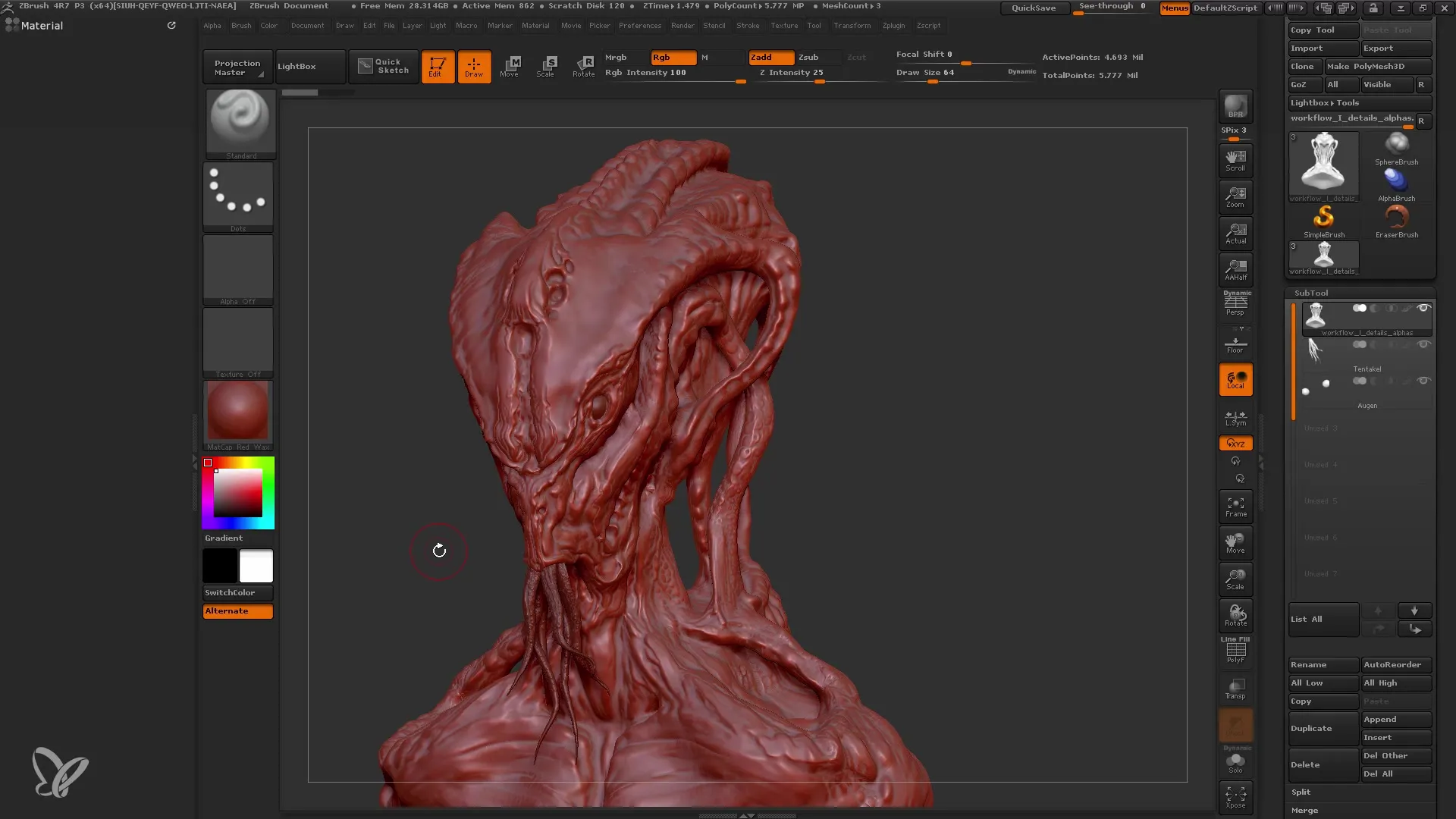
Βήμα 2: Προσαρμογή της Αλλαγής στο Alpha
Επιλέξτε το Alpha που είναι κατάλληλο για την εφαρμογή σας, π.χ. το Alpha 60. Σε αυτό το στάδιο, ενδέχεται να χρειαστεί να προσαρμόσετε την κατεύθυνση του Alpha. Μπορείτε να το περιστρέψετε ή να το καθρεφτίσετε για να λάβετε την επιθυμητή προσανατολισμένη.
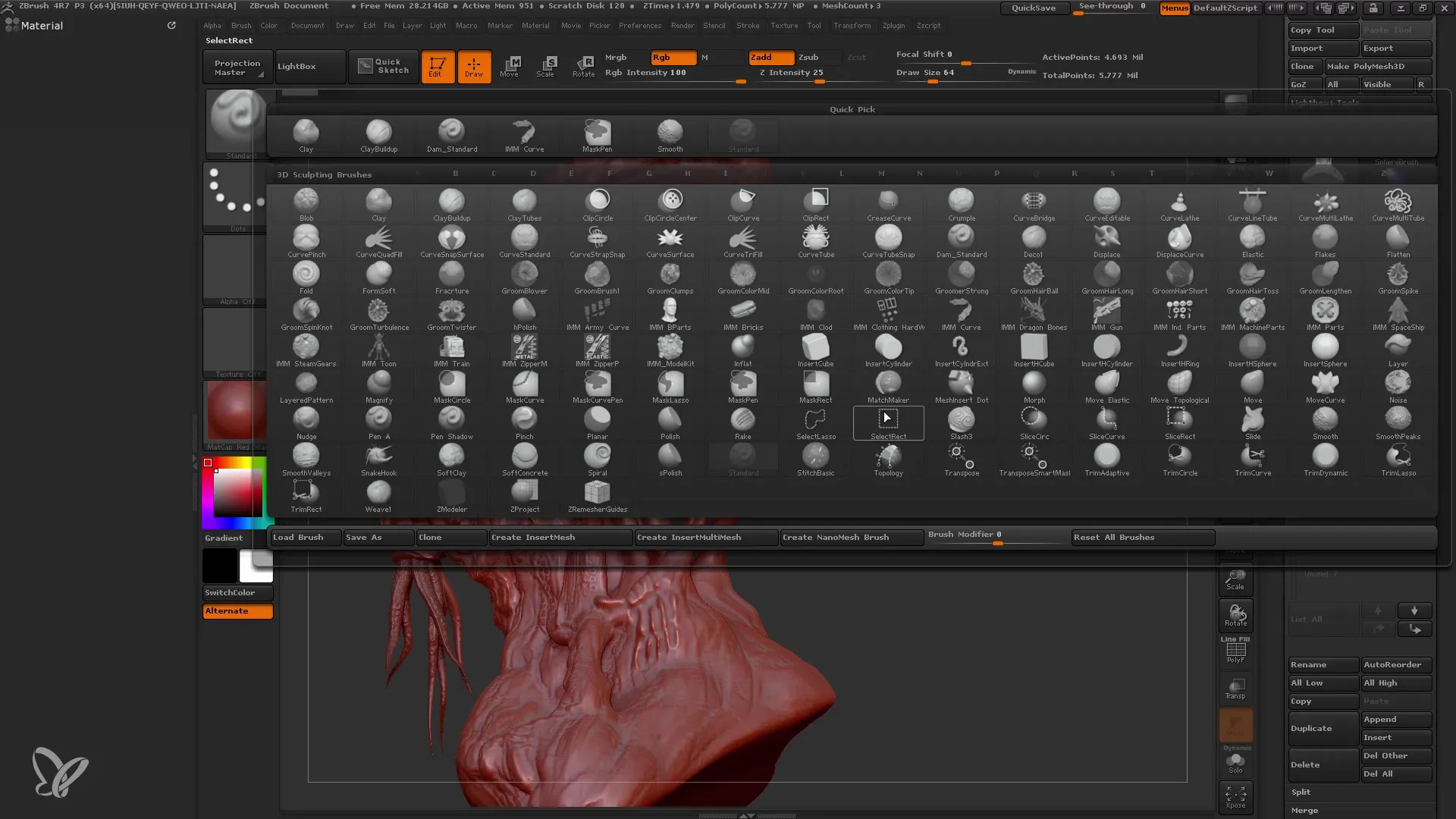
Βήμα 3: Χρήση του Αργού Βήματος
Για να έχετε καλύτερο έλεγχο της εφαρμογής των Alphas, ενεργοποιήστε το Αργό Βήμα. Ορίστε το σε μια τιμή που σας επιτρέπει να σχεδιάζετε μακριές, ομοιόμορφες γραμμές. Συνήθως το 25 είναι μια καλή αφετηρία.
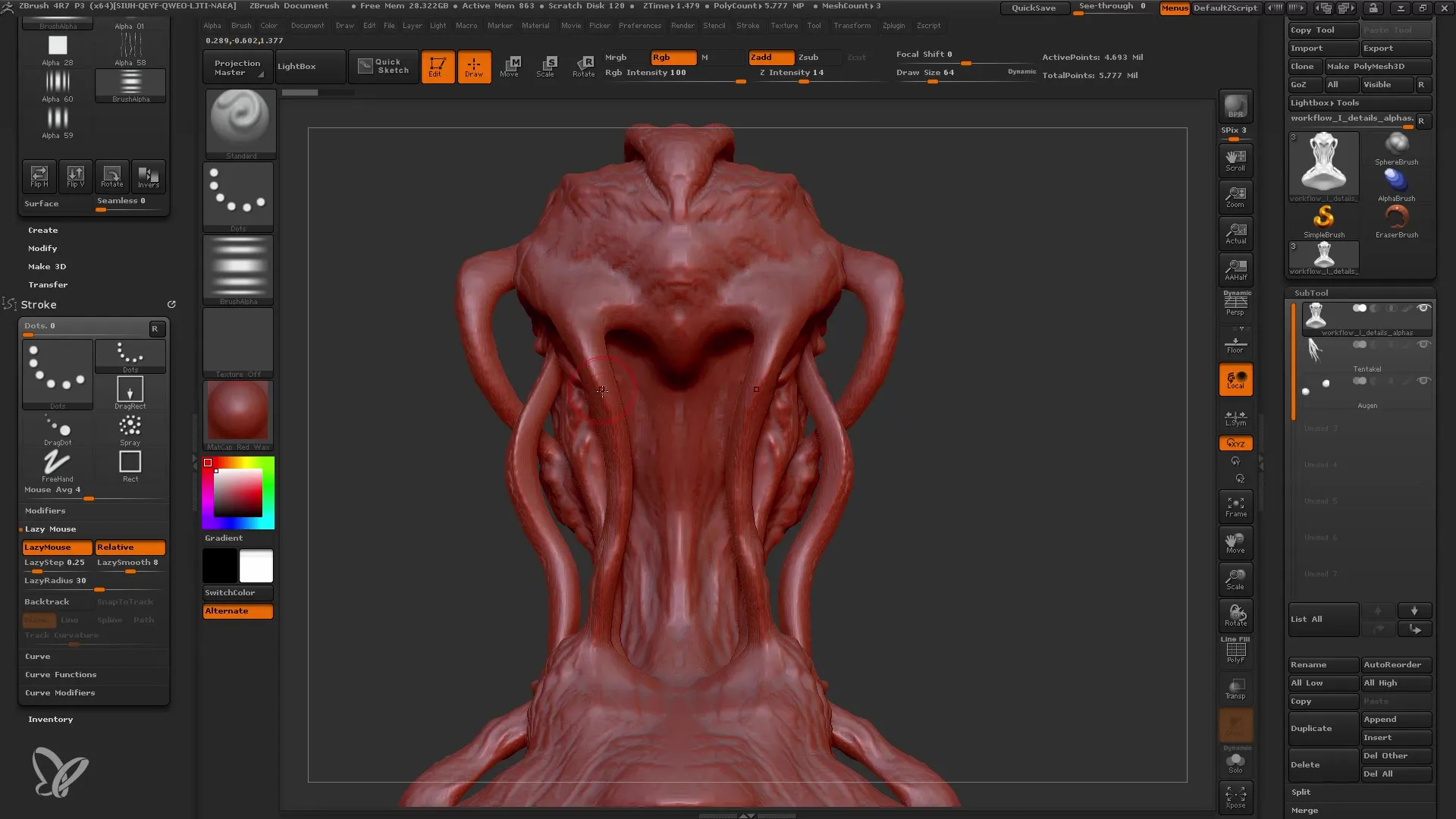
Βήμα 4: Καλλιέργεια του Μοντέλου
Χρησιμοποιήστε τώρα το Προεπιλεγμένο Πινέλο για τις πιο λεπτομερείς λεπτομέρειες στο κρανίο σας. Βεβαιωθείτε ότι ανοίγετε έναν καινούργιο Layer. Αυτό σας επιτρέπει να αναιρέσετε τις αλλαγές σας και να ρυθμίσετε την ένταση των προσθέτων λεπτομερειών.
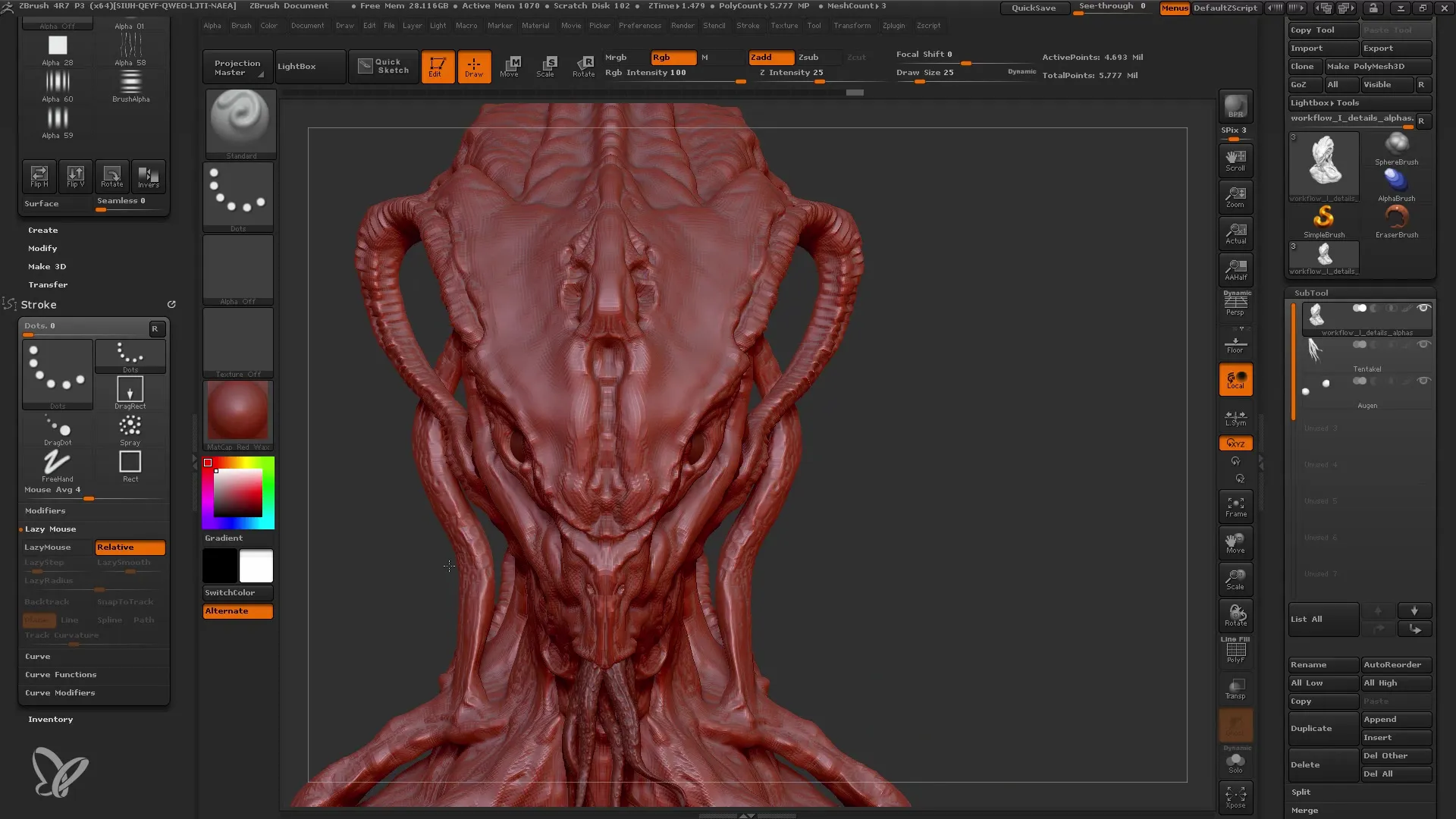
Βήμα 5: Χρήση των Morph Targets
Για να παραμείνετε ευέλικτοι, ξεκινήστε ένα Morph Target με το "Αποθήκευση". Αυτό σας επιτρέπει να αποθηκεύσετε ξεχωριστά τις αλλαγές που κάνετε και να τις προσαρμόζετε ή να τις αναιρείτε όποτε χρειάζεται.
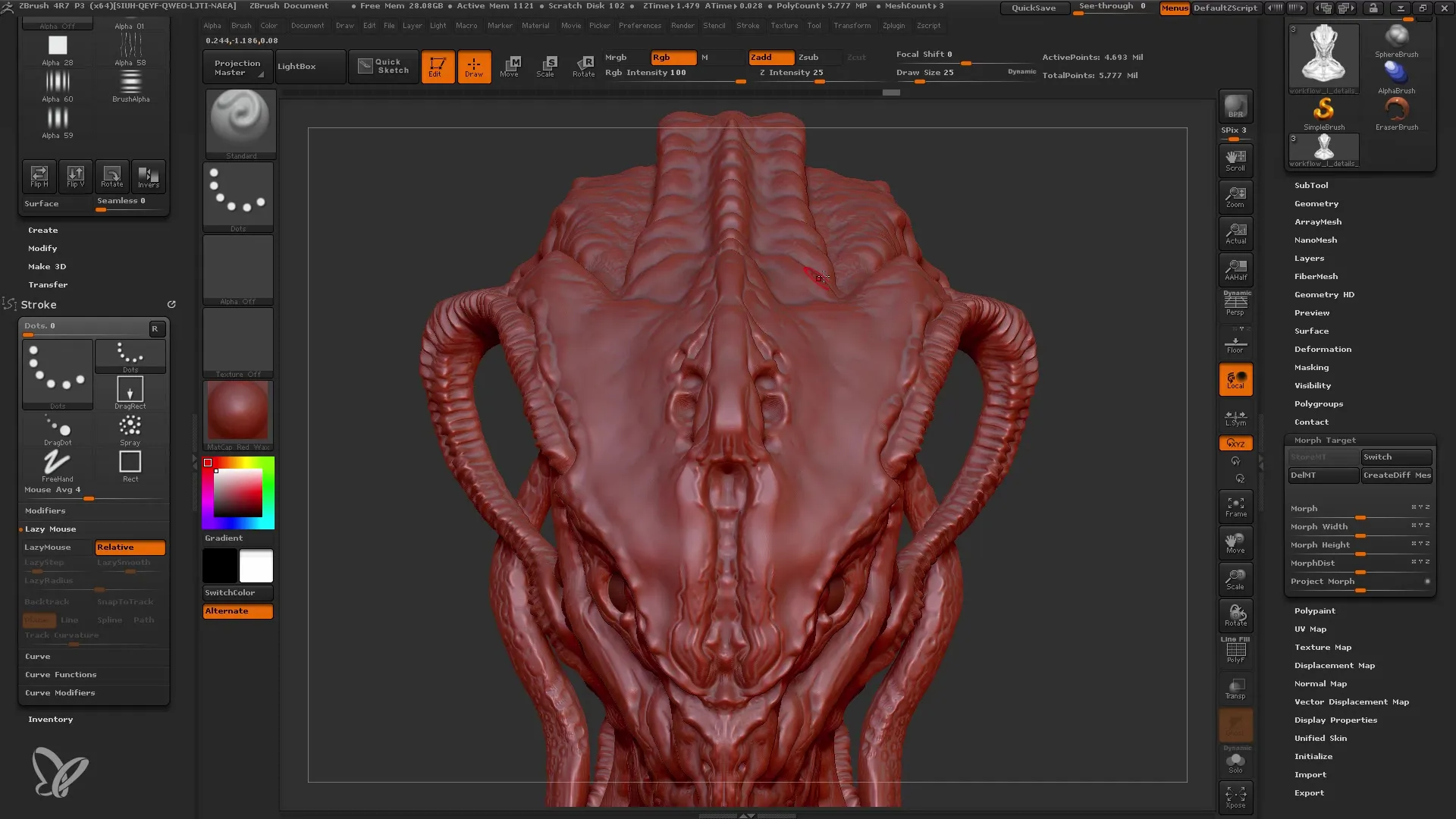
Βήμα 6: Λεπτομέρεια με Γραμμές
Προσθέστε τώρα στο μοντέλο σας περισσότερες γραμμές με διαφορετικά Alphas για περισσότερη δομή και λεπτομέρεια. Βεβαιωθείτε ότι ρυθμίζετε την ένταση έτσι ώστε να μην είναι υπερτραβηγμένη.
Βήμα 7: Ρύθμιση των Λεπτομερειών
Εάν θέλετε να μειώσετε τις λεπτομέρειες σε συγκεκριμένα σημεία, μπορείτε να ενεργοποιήσετε ξανά το Morph Target σας και να χρησιμοποιήσετε το Morph Brush για την αφαίρεση λεπτομερειών που δεν σας αρέσουν.
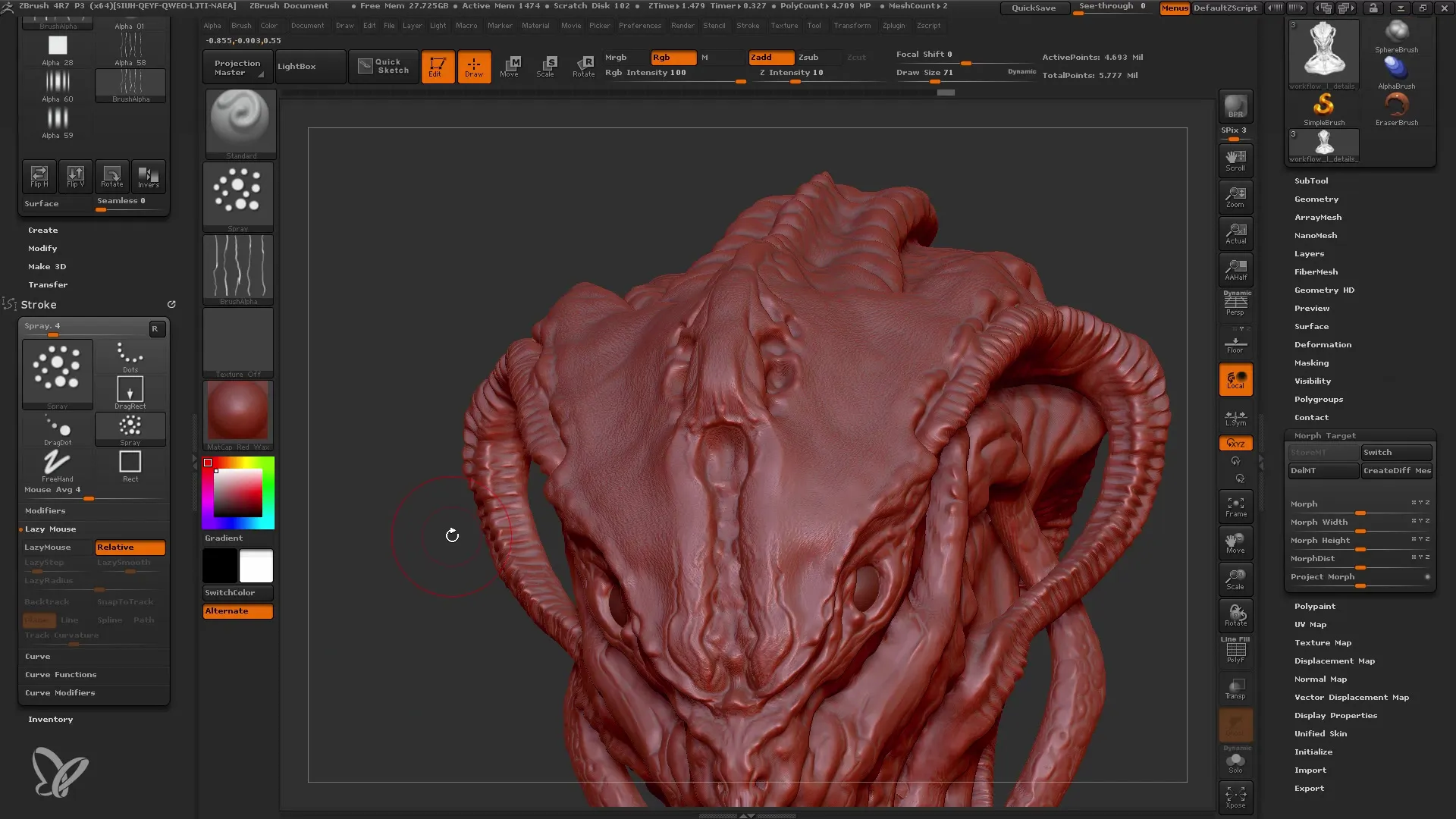
Βήμα 8: Προσθήκη Επόμενων Layers
Δημιουργήστε έναν νέο Layer για περαιτέρω λεπτομέρειες, όπως μικρά κενά και σπυράκια. Βεβαιωθείτε ότι δεν εργάζεστε στη λειτουργία συμμετρίας για να δημιουργήσετε μια φυσική ποικιλία στις λεπτομέρειες.
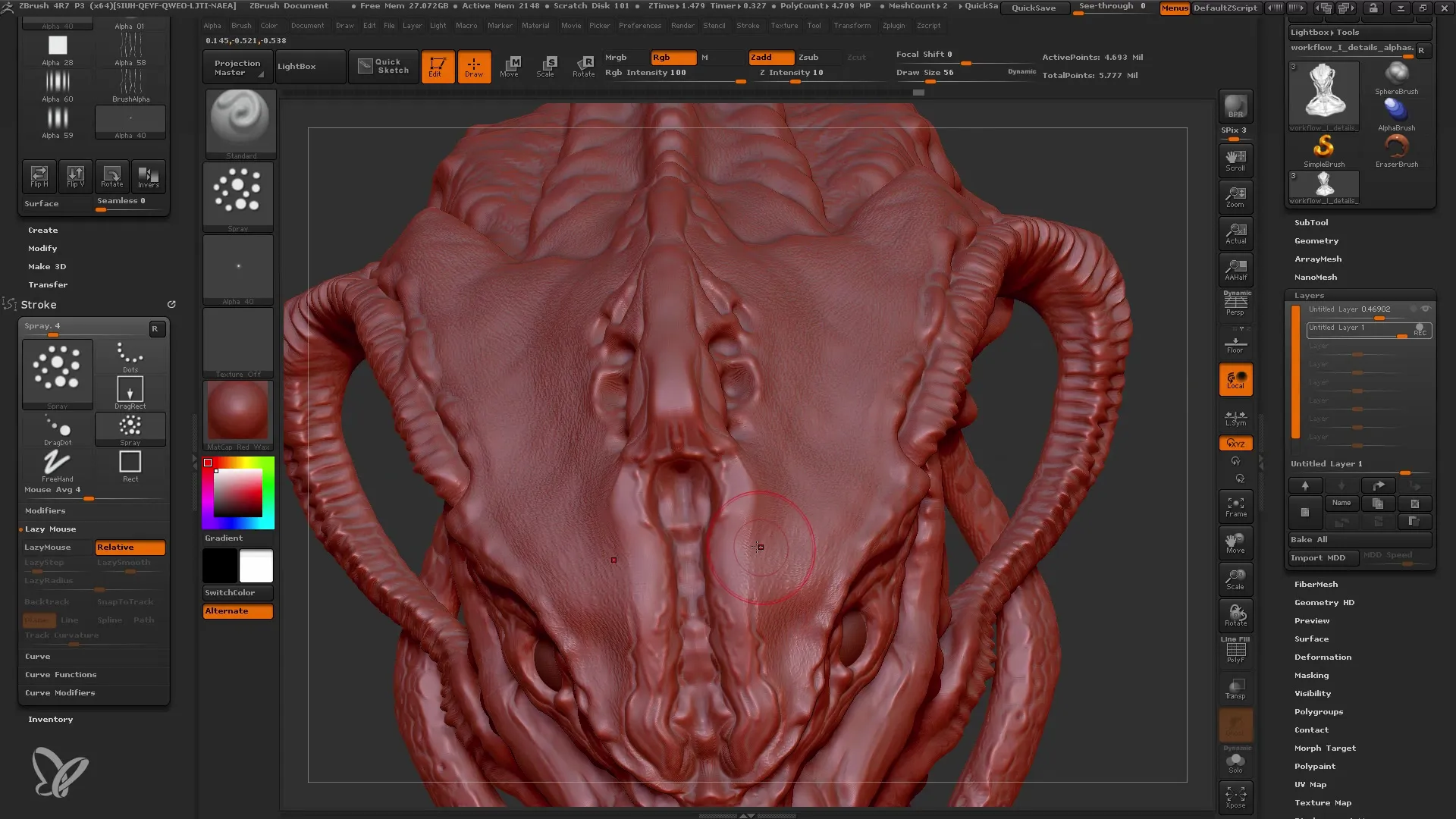
Βήμα 9: Υφοδότηση και Τελικές Λεπτομέρειες
Αφού προσθέσετε όλες τις επιθυμητές λεπτομέρειες, εξετάστε το μοντέλο σας από διάφορες γωνίες και προσθέστε περισσότερες λεπτομέρειες όταν είναι απαραίτητο. Τώρα μπορείτε να "ψήσετε" τα Layers και να ενσωματώσετε τις αλλαγές στο Mesh σας.
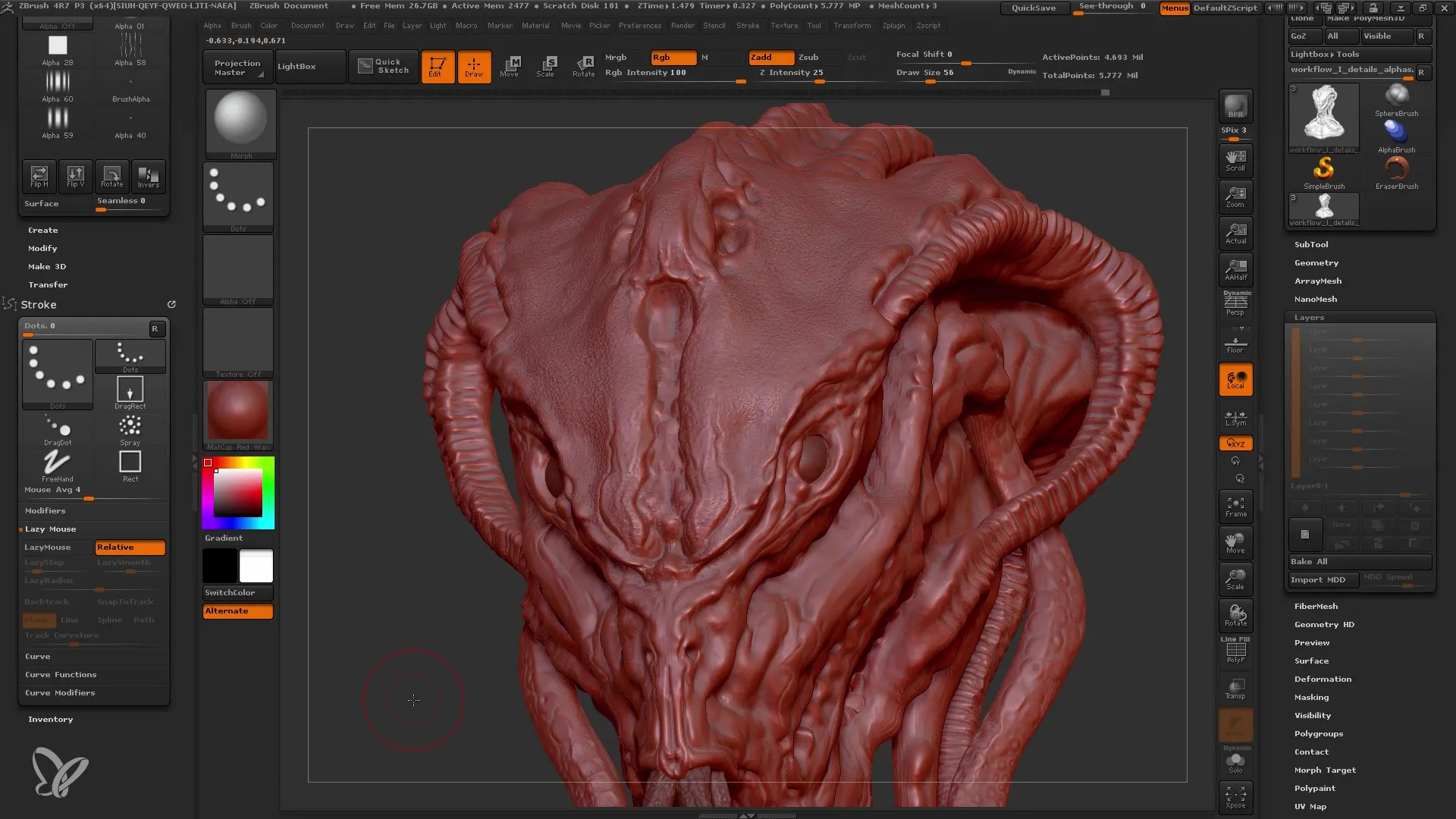
Βήμα 10: Τελική Επισκόπηση
Τέλος, ελέγξτε το μοντέλο σας σε προβολή ολόκληρης της εικόνας και βεβαιωθείτε ότι όλα τα στοιχεία είναι σε αρμονία. Έχοντας πλέον ρεαλιστικές λεπτομέρειες, μπορείτε να συνεχίσετε με την υφοδότηση και το Polypaint.
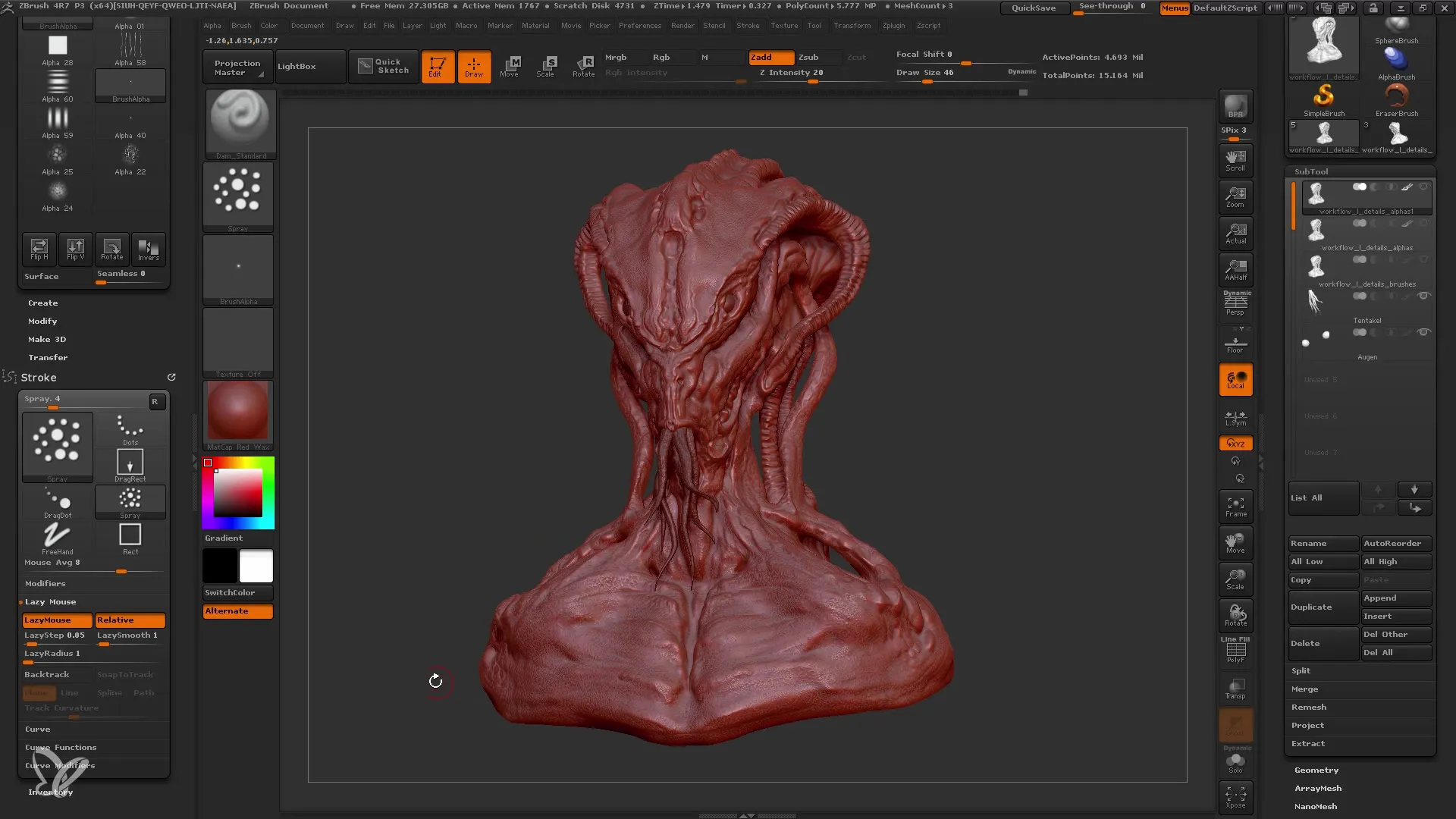
Σύνοψη
Σε αυτό το εγχειρίδιο έχεις μάθει πώς να χρησιμοποιείς τις Άλφα στο ZBrush με αποτελεσματικό τρόπο για τη λεπτομέρεια του μοντέλου σου. Έχεις ακολουθήσει τα βήματα από την επιλογή των Άλφα, την προσαρμογή και εφαρμογή τους μέχρι την ολοκλήρωση των λεπτομερειών στο Mesh σου. Το να εργάζεσαι με Layers και Morph Targets σου επιτρέπει όχι μόνο δημιουργική ελευθερία, αλλά και ακριβή έλεγχο της διαδικασίας λεπτομερειοποίησης.


